如何使用u启动u盘电脑显示器进行检测,使用u启动u盘电脑显示器进行检测的方法
时间:2017-07-04 来源:互联网 浏览量:
今天给大家带来如何使用u启动u盘电脑显示器进行检测,使用u启动u盘电脑显示器进行检测的方法,让您轻松解决问题。
显示器是用来向用户传达电脑运行状态的主要工具,如今随着电脑在生活中的普及,也出现了各种不同款式的显示器,其中最为常见的是液晶显示器和纯平显示器两种。但是在购买显示器的时候该注意哪些事项呢?其实在购买显示器时许多人都忽略了屏幕亮点的问题。在屏幕上若有不协调的光点就会影响我们的视觉效果。那么我们该如何对显示器进行检测呢?今天u启动小编就教大家如何收u启动制作的启动u盘对电脑显示器进行检测。具体方法如下:
1将已经使用u启动v5.1软件制作好的u盘启动盘插入到电脑的usb插口,随后开机,在出现开机画面时连续按下相应的启动快捷键,在出现启动项选择的窗口下选择u盘启动并按下回车键确认即可进入u启动的主菜单界面。如下图所示:
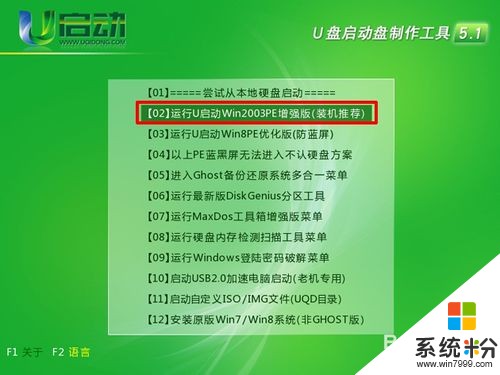 2
2在上图所示的选项中选择“【02】运行u启动Win2003PE增强版(装机推荐)”后按下回车键确认即可进入win2003PE系统。随后依次打开开始→程序→硬件测试→显示器测试即可。如下图所示:
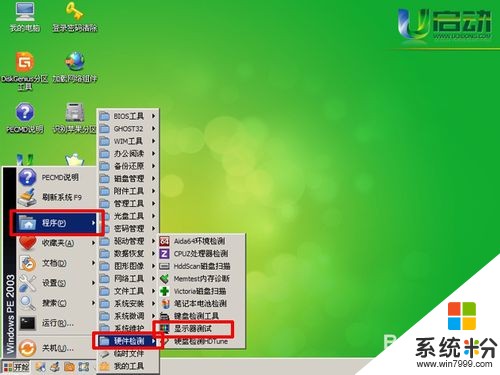 3
3接下来在屏幕的右下方会出现一个颜色的选择窗口,我们可点击不同的颜色对屏幕进行测试,在测试的过程中注意屏幕上是否会出现屏幕亮点,检测5次左右,确认没有问题的情况下重启电脑即可进入操作系统中。
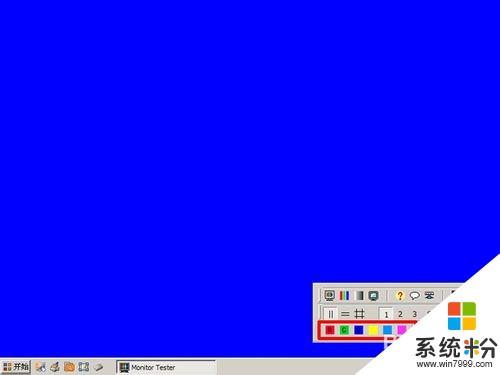
以上就是如何使用u启动u盘电脑显示器进行检测,使用u启动u盘电脑显示器进行检测的方法教程,希望本文中能帮您解决问题。
我要分享:
相关教程
- ·如何使用u启动u盘对电脑显示器进行检测,使用u启动u盘对电脑显示器进行检测的方法
- ·怎么使用u深度v2.0启动u盘进行磁盘坏道检测。 使用u深度v2.0启动u盘进行磁盘坏道检测的方法。
- ·用u启动进行硬盘检测的方法 怎么用u启动进行硬盘检测
- ·怎么使用u启动u盘进行系统恢复。 使用u启动u盘进行系统恢复的方法。
- ·怎样使用u深度DG分区工具进行硬盘坏道检测 使用u深度DG分区工具进行硬盘坏道检测的方法
- ·怎样u深度pe系统下检测显示器 u深度pe系统下检测显示器的方法
- ·戴尔笔记本怎么设置启动项 Dell电脑如何在Bios中设置启动项
- ·xls日期格式修改 Excel表格中日期格式修改教程
- ·苹果13电源键怎么设置关机 苹果13电源键关机步骤
- ·word表格内自动换行 Word文档表格单元格自动换行设置方法
电脑软件热门教程
- 1 怎样创建java工程及新建java程序 创建java工程及新建java程序的方法
- 2 如何给u盘设一道安全防线 给u盘设一道安全防线的方法
- 3 如何调word字间距 Word字间距调整步骤
- 4windows2003如何禁止ping? windows2003禁止ping的方法。
- 5Windows7系统下怎样设置特定软件以兼容模式运行 Windows7系统下设置特定软件以兼容模式运行的方法有哪些
- 6wp手机怎样关闭按键震动 戴手套使用触摸屏的方法有哪些
- 7扫描文档中的模糊字符怎样才能变清晰 扫描文档中的模糊字符才能变清晰的方法
- 8电脑音响怎么开启 电脑无声怎么打开扬声器
- 9笔记本怎么关闭触控板|笔记本快速关闭触控板的方法
- 10如何给电脑安装白板 给电脑安装白板的方法有哪些
